Trouver des lieux et explorer les environs dans Plans sur l’Apple Watch
Explorez les environs et obtenez un itinéraire à l’aide de l’app Plans.
AVERTISSEMENT : pour obtenir des informations importantes sur les distractions pouvant entraîner des situations dangereuses, consultez la section Informations importantes concernant la sécurité de l’Apple Watch.
Utiliser Zone accessible à pied pour explorer les environs
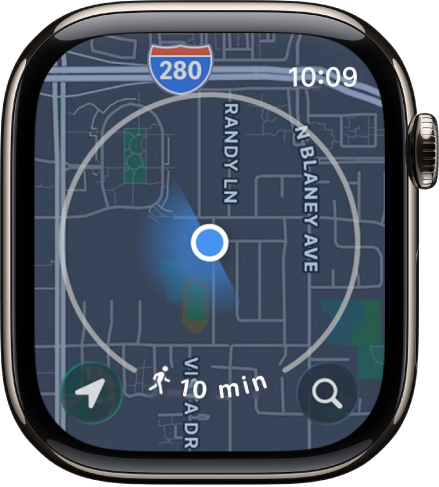
L’app Plans inclut une fonctionnalité « Zone accessible à pied » qui vous indique les points d’intérêt autour de vous.
Accédez à l’app Plans
 sur votre Apple Watch.
sur votre Apple Watch.Le plan affiche un cercle définissant la zone autour de vous qui est accessible à pied en quelques minutes.
Faites tourner la Digital Crown pour modifier le rayon.
Vous pouvez étendre le rayon à une durée pouvant atteindre 60 minutes.
Pour choisir la distance comme unité de mesure du rayon, maintenez le doigt sur le plan, faites défiler vers le bas, puis touchez Distance sous « Unité utilisée ».
Rechercher sur le plan
Accédez à l’app Plans
 sur votre Apple Watch.
sur votre Apple Watch.Touchez
 , touchez Rechercher, puis saisissez l’objet de votre recherche.
, touchez Rechercher, puis saisissez l’objet de votre recherche.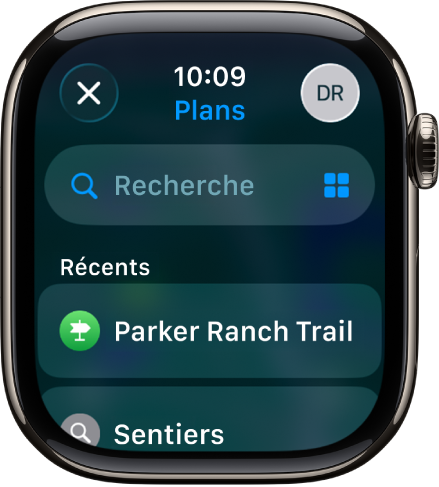
Trouver un service à proximité
Siri : Par exemple, demandez à Siri : “Trouve un café à proximité”. Consultez la rubrique Utiliser Siri pour sa routine quotidienne.
Sinon, sans utiliser Siri :
Accédez à l’app Plans
 sur votre Apple Watch.
sur votre Apple Watch.Touchez
 , touchez
, touchez  , puis touchez une catégorie telle que Restaurants ou Parking.
, puis touchez une catégorie telle que Restaurants ou Parking.
Faites tourner la Digital Crown pour faire défiler les résultats et afficher leur position sur le plan.
Touchez un résultat, puis faites tourner la Digital Crown pour afficher les informations le concernant.
Touchez
 dans le coin supérieur gauche pour revenir à la liste des résultats.
dans le coin supérieur gauche pour revenir à la liste des résultats.
Remarque : les suggestions de lieux à proximité ne sont pas disponibles dans toutes les régions.
Trouver un sentier de randonnée
Vous pouvez utiliser l’app Plans pour trouver des sentiers aux États-Unis et obtenir des détails les concernant (nom du sentier, longueur, altitude la plus basse et altitude la plus élevée, et distance vous séparant du point de départ le plus proche).
Accédez à l’app Plans
 sur votre Apple Watch.
sur votre Apple Watch.Pour trouver des sentiers, effectuez l’une des opérations suivantes :
Rechercher des sentiers locaux : Touchez
 , puis saisissez le terme « sentiers ».
, puis saisissez le terme « sentiers ».Rechercher des sentiers dans d’autres lieux : Accédez à un autre lieu sur le plan, touchez
 , puis recherchez le terme « sentiers ». Plans affiche les sentiers à proximité de ce lieu.
, puis recherchez le terme « sentiers ». Plans affiche les sentiers à proximité de ce lieu.
Les départs de sentiers apparaissent sous forme de points verts sur le plan et le nom d’un sentier apparaît vers le bas de l’écran.
Faites tourner la Digital Crown pour parcourir les sentiers, puis touchez un résultat pour en afficher les détails.
Vous pouvez également toucher le plan, effectuer un zoom avant, puis toucher un point vert pour obtenir plus d’informations sur un sentier.
Afficher un guide
Les guides sont des collections de lieux sélectionnées créées par des sources de confiance comme des publications de voyage et des experts locaux. Utilisez les guides pour découvrir des restaurants, attractions et trésors cachés recommandés dans des villes du monde entier.
Accédez à l’app Plans sur votre iPhone.
Touchez le champ de recherche, balayez vers le haut, puis effectuez une ou plusieurs des opérations suivantes :
Touchez une couverture qui s’affiche sous « Les guides que nous aimons » ou « Guides de villes ».
Touchez « Explorer des guides », parcourez les guides, puis touchez une couverture.
Touchez une entrée sous « Parcourir par éditeur », puis touchez une couverture.
Balayez l’écran vers le haut, puis touchez
 à côté du nom d’un lieu (le nom d’un parc ou d’un restaurant, par exemple).
à côté du nom d’un lieu (le nom d’un parc ou d’un restaurant, par exemple).Choisissez le guide auquel vous voulez ajouter le lieu ou touchez « Nouveau guide ».
Accédez à l’app Plans
 sur votre Apple Watch, touchez
sur votre Apple Watch, touchez  , faites défiler l’écran vers le bas, puis touchez le guide auquel vous avez ajouté le lieu.
, faites défiler l’écran vers le bas, puis touchez le guide auquel vous avez ajouté le lieu.
Remarque : les guides ne sont pas disponibles dans tous les pays ni toutes les régions.
Consultez la rubrique Explorer des lieux avec les guides dans Plans du guide d’utilisation de l’iPhone pour en savoir plus sur la configuration et l’enregistrement des guides dans Plans.
Consulter les lieux récents
Accédez à l’app Plans
 sur votre Apple Watch.
sur votre Apple Watch.Touchez
 , faites défiler vers le bas, puis touchez un lieu répertorié sous Récents.
, faites défiler vers le bas, puis touchez un lieu répertorié sous Récents.
Les guides que vous avez récemment consultés sur votre iPhone figurent également dans cette section.